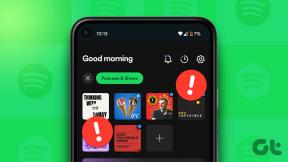3 způsoby ochrany souboru Excel heslem
Různé / / November 28, 2021
3 způsoby, jak chránit soubor Excel heslem: Všichni známe soubory Excel, které se používají k vytváření listů naplněných daty. Někdy uchováváme vysoce důvěrná a důležitá obchodní data vynikat soubory. V této digitální éře zjišťujeme, že všechny důležité věci, jako jsou sociální účty, e-maily a zařízení, jsou chráněny heslem. Pokud se velmi spoléháte na vytváření excelových dokumentů pro jakýkoli důležitý účel, měli byste být schopni tento dokument zabezpečit jako ostatní důležité věci, které zabezpečujete heslem.
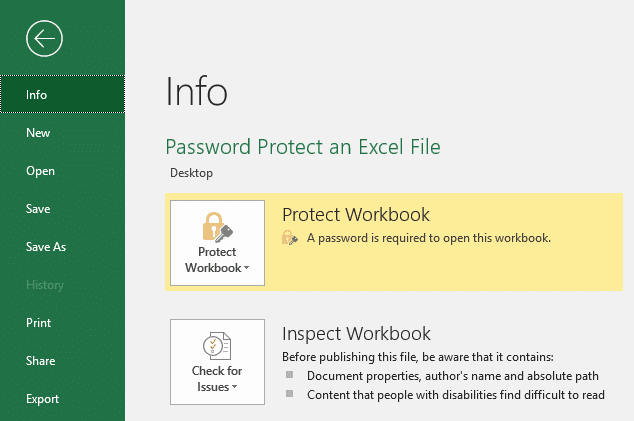
Nemyslíte si, že soubory Excel by měly být chráněny heslem, pokud ukládají důležitý obsah? Existují případy, kdy nechcete, aby kdokoli přistupoval k vašim důležitým dokumentům, nebo chcete k vašemu dokumentu pouze poskytnout omezený přístup. Pokud chcete, aby vaše excelové soubory mohla číst a přistupovat k nim pouze konkrétní osoba, které udělíte oprávnění, musíte ji chránit heslem. Níže jsou uvedeny některé způsoby, jak zabezpečit vaše excelové soubory a/nebo poskytnout omezený přístup příjemci.
Obsah
- 3 způsoby ochrany souboru Excel heslem
- Metoda 1: Přidání hesla (šifrování Excelu)
- Metoda 2: Povolení přístupu jen pro čtení
- Metoda 3: Ochrana listu
3 způsoby ochrany souboru Excel heslem
Metoda 1: Přidání hesla (šifrování Excelu)
První metodou je zašifrování celého excelového souboru vybraným heslem. Je to nejjednodušší způsob, jak udržet váš soubor v bezpečí. Jednoduše musíte přejít na možnost „Soubor“, kde získáte možnost chránit celý soubor aplikace Excel.
Krok 1 – Nejprve klikněte na „Soubor“Možnost
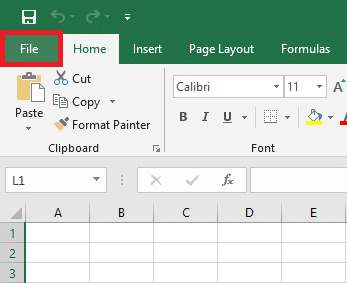
Krok 2 – Dále klikněte na „Info”
Krok 3 – Klikněte na „Chraňte sešitmožnost “
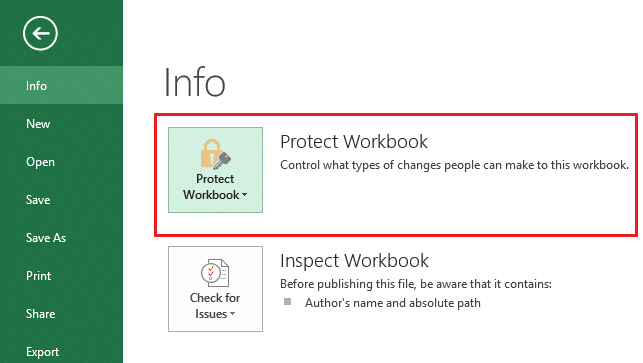
Krok 4 – Z rozbalovací nabídky klikněte na možnost „Šifrovat heslem”.
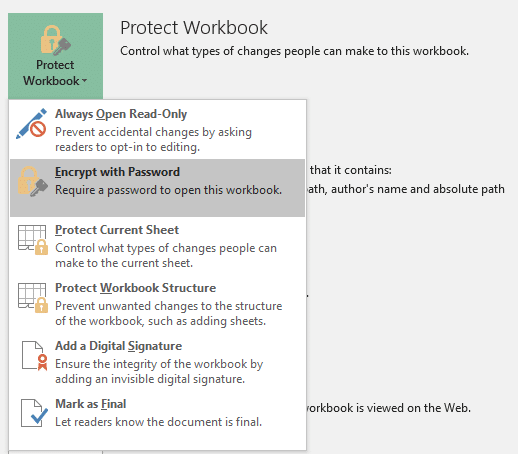
Krok 5 – Nyní budete vyzváni k zadání hesla. Vyberte si jedinečné heslo, které chcete použít, a chraňte svůj excelový soubor tímto heslem.

Poznámka: Když se zobrazí výzva k zadání hesla, ujistěte se, že jste zvolili kombinaci složitého a jedinečného hesla. Bylo zjištěno, že zachování obvyklého hesla může být snadno napadeno malwarem a dešifrováno. Ještě jeden důležitý bod, který musíte mít na paměti, je, že pokud toto heslo zapomenete, nebudete mít přístup k souboru aplikace Excel. Obnovení souboru Excel chráněného heslem je těžkopádný proces. Proto se doporučuje, aby uložíte toto heslo někde v bezpečí nebo k uložení tohoto hesla použijete správce hesel.
Při příštím otevření souboru budete vyzváni k zadání hesla. Toto heslo ochrání a zabezpečí jednotlivé excelové soubory, ne všechny excelové dokumenty uložené ve vašem systému.
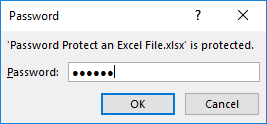
Metoda 2: Povolení přístupu jen pro čtení
Mohou nastat případy, kdy chcete, aby někdo měl přístup k souborům aplikace Excel, ale pokud chce v souboru provést jakékoli úpravy, musíte zadat heslo. Šifrování excelového souboru je do značné míry přímočaré a snadno proveditelné. Excel vám však vždy poskytuje určitou flexibilitu, pokud jde o ochranu vašeho excelového souboru. Můžete tak snadno poskytnout určitý omezený přístup jiným lidem.
Krok 1 – Klikněte na Soubor
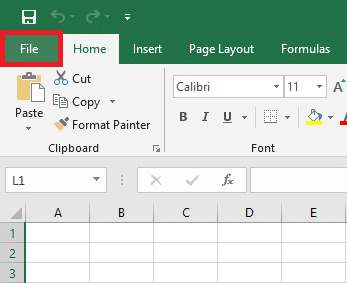
Krok 2 – Klepněte na „Uložit jakomožnost “
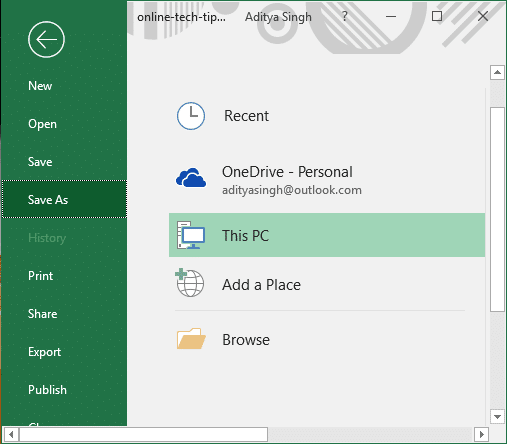
Krok 3 – Nyní klikněte na Nástroje dole pod dialogovým oknem Uložit jako.
Krok 4 – Od Nástroje vyberte rozevírací seznam Obecná možnost.

Krok 5 – Zde najdete dvě možnosti “heslo pro otevření” & “heslo k úpravě”.
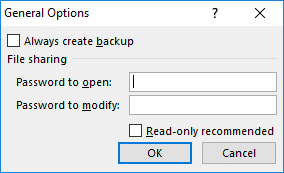
Když vás nastavit heslo pro otevření, budete požádáni o zadání tohoto hesla při každém otevření tohoto excelového souboru. Také jednou vy nastavte heslo, které chcete změnit, budete požádáni o heslo, kdykoli budete chtít provést jakékoli změny v chráněném souboru aplikace Excel.
Metoda 3: Ochrana listu
V případě, že máte v excelovém dokumentu více než jeden list, možná budete chtít omezit přístup ke konkrétnímu listu pro úpravy. Pokud se například jeden list týká vašich obchodních údajů o prodeji, které nechcete upravovat osoba, která má přístup k tomuto souboru aplikace Excel, můžete snadno zadat heslo pro tento list a omezit jej přístup.
Krok 1 - Otevřete soubor aplikace Excel
Krok 2 – Přejděte na Sekce recenze
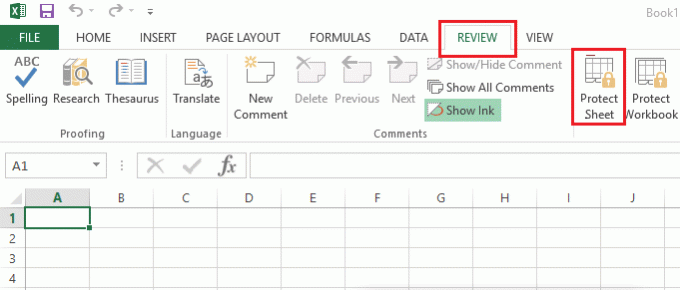
Krok 3 – Klikněte na Možnost ochrany listu.

Budete vyzváni k nastavení hesla a vyberte možnosti se zaškrtávacími políčky umožňujícími přístup ke konkrétním funkcím listu. Kdykoli si k ochraně svého excelového souboru zvolíte jakékoli heslo, ujistěte se, že je jedinečné. Navíc byste si měli pamatovat, že heslo, jinak bude pro vás obnovení souboru hektickým úkolem.
Doporučeno:
- Pomalé připojení k internetu? 10 způsobů, jak zrychlit svůj internet!
- Trvale zakažte Windows Defender v systému Windows 10
- Jak opravit Android. Proces. Chyba média se zastavila
- Přístup k mobilním webům pomocí desktopového prohlížeče (PC)
Závěr:
Většina pracovišť a podniků používá soubory Excel doc k ukládání vysoce důvěrných dat. Na bezpečnosti a ochraně dat proto velmi záleží. Nebylo by skvělé přidat další vrstvu zabezpečení vašich dat? Ano, když máte zařízení chráněné heslem, vaše účty na sociálních sítích jsou chráněny heslem, proč nepřidat heslo do souboru aplikace Excel a přidat další vrstvu zabezpečení pro vaše dokumenty. Výše uvedené metody vás dovedou buď chránit celý excelový list, nebo omezit přístup nebo jednoduše poskytnout přístup s určitou omezenou funkčností uživatelům souboru.